попытался включить безпроводную сеть "Wired connection 1" через значок монетора в правом верхнем углу кали линукса
 выдало ошибку "Соединение разорвано"
выдало ошибку "Соединение разорвано"
 я попробовал полазить в настройках сети и узнал на одном форуме что нужно включить "сеть NAT"
я попробовал полазить в настройках сети и узнал на одном форуме что нужно включить "сеть NAT"

 но непоевилось выбора хотя должа была быть кнопка "NatNetwork"
но непоевилось выбора хотя должа была быть кнопка "NatNetwork"
 даллее попробовал включить "USB"но неполучилось опять
даллее попробовал включить "USB"но неполучилось опять
буду рад вашим советам и помощи спасибо!

мой провайдер -
Мой интерфейс кали Крыса . Пытался подключится к беспроводной сети в кали .
мой образ кали - kali-linux-2021.2-installer-amd64.iso
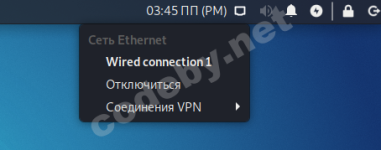 выдало ошибку "Соединение разорвано"
выдало ошибку "Соединение разорвано"
 я попробовал полазить в настройках сети и узнал на одном форуме что нужно включить "сеть NAT"
я попробовал полазить в настройках сети и узнал на одном форуме что нужно включить "сеть NAT"
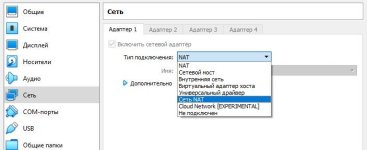
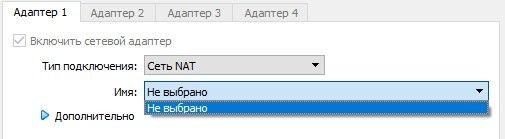 но непоевилось выбора хотя должа была быть кнопка "NatNetwork"
но непоевилось выбора хотя должа была быть кнопка "NatNetwork"
 даллее попробовал включить "USB"но неполучилось опять
даллее попробовал включить "USB"но неполучилось опятьбуду рад вашим советам и помощи спасибо!
мой провайдер -
Ссылка скрыта от гостей
. роутер -TPlink. Пк - win 10Мой интерфейс кали Крыса . Пытался подключится к беспроводной сети в кали .
мой образ кали - kali-linux-2021.2-installer-amd64.iso




